MAC用のトップ10無料OCRソフトウェア
2022年3月8日•提出先:スマートフォンに関する最新ニュースと戦術•実績のあるソリューション
人々が印刷された文字を手動でコピーするのに使用されていた時代は過ぎ去りました。物事を簡単かつ迅速に行うために、光学式文字認識(OCR)ソフトウェアと呼ばれる特別なソフトウェアが導入され、印刷された文字をデジタル文字に変換します。OCRソフトウェアは、プログラムの検索、編集、および処理に役立ちます。MACなどと連携するOCRには多くのオプションがあります。そのようなOCRソフトウェアの1つを利用して、ドキュメントを編集可能なものに簡単に変換できます。以下に、MAC用の無料のOCRソフトウェアトップ10のリストを示します。
パート1
1 –DigitEye OCR特徴と機能:
・このMAC用の無料のOCRソフトウェアは、軽量のアプリケーションです。
・ドキュメントを簡単にスキャンして、編集可能なドキュメントに変換します。
・GIFおよびBMP画像形式を非常によく認識します。
長所:
・完全無料です。
・ソフトウェアは簡単なナビゲーションを備えています
・さまざまなパッケージを約束し、紙のドキュメントをPDF、DVI、HTML、テキストなどに変換できます。
短所:
・このソフトウェアは非常に低速であり、ソフトウェアが応答するのを待つ必要があります。
・上記以外の画像形式はほとんど認識しません。
・ソフトウェアを機能させるには、最初にドキュメントを変換する必要があります。
ユーザーレビュー/コメント:
1.「私はそれがすべて好きではありませんでした。GUIは本当にくだらないです。インストールルーチンは、スーパーユーザーのパスワードを要求します。完全に削除できたと思います。」http://digiteyeocr.en.softonic.com/mac
2.「ねえ、少なくともそれはオープンソースなので、私がそれを機能させるよりも多くのスキル/忍耐力を持っている人かもしれません。」http://osx.iusethis.com/app/digiteyeocr
スクリーンショット:
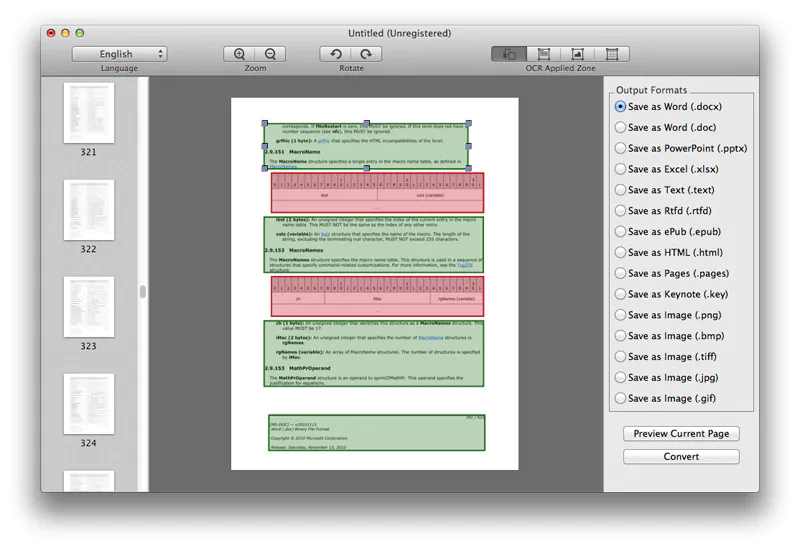
パート2
2 – Google OCR特徴と機能:
・Google DocsはOCRを統合しており、Googleが使用するOCRエンジンを使用しています。
・ファイルがアップロードされると、Googleドキュメントで新しいテキストドキュメントを取得できます。
・オールインワンのオンラインコンバーターです。
・それはあなたが携帯電話とデジタルカメラの助けを借りてアップロードして変換することを可能にします。
長所:
・アップロードできるページ数に制限はありません。
・統合されたOCRです
・Googleにアカウントをお持ちの場合は、このソフトウェアに簡単にアクセスできます。
短所:
・このMac用の無料のOCRソフトウェアは、スキャナーから直接スキャンすることはできません。
・画像またはPDFファイルとしてスキャンする必要があります。
・Webアドレスを理解するのが難しい場合があります。
ユーザーレビュー/コメント:
1.「スキャンしたドキュメントをPDF形式のテキストに変換する無料のGoogleアプリケーション」。http://www.yellowwebmonkey.com/how/blog/category/review-blogs-3
2.「PDFファイルをアップロードするときにGoogleドキュメントにOCR機能が追加されました。ファイルをアップロードするときに、ファイルをテキストに変換するオプションが表示されます。」http://forums.macrumors.com/threads/whats-the-best-free-ocr-software-for-mac。 683060 /
3.「それ!それは無料で、簡単で、Google OCRはかなり良いです!取扱説明書をドイツ語に翻訳する必要がありましたが、G.Docsにより、PDFをアップロードし、テキストに翻訳してから、英語に翻訳することができました。非常に甘く、ほとんど瞬時に実行されます。多くの人が気付いていない非常に優れた代替手段です。」http://forums.macrumors.com/threads/whats-the-best-free-ocr-software-for-mac.683060/
スクリーンショット:
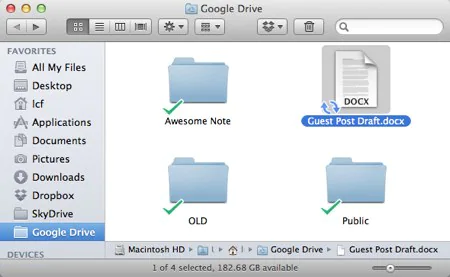
パート3
3 –iSkysoftPDFコンバーター。
特徴と機能:
・iSkysoft PDF Converterfor Macは、標準および暗号化されたPDFファイルをExcel、Word、HTML、画像、およびテキストに変換するのに役立ちます。
・それは非常に良いインターフェースを持ち、非常に使いやすいです。
・アジアおよび西洋のほとんどの言語を含む17の言語をサポートします。
長所:
・編集中の時間を節約できます。
・一度に200個のPDFファイルをサポートし、同じ形式または異なる形式に変更します。
・変換のオプションは簡単にカスタマイズできます
短所:
・無料トライアルを提供していますが、完全なサービスを利用するには、ソフトウェアを購入する必要があります。
・時々遅くなります。
ユーザーレビュー/コメント:
- 「これで、クライアントの請求書などを含むスキャンしたPDFを取得し、Excelにエクスポートして、クリックするだけでデータを操作できるようになりました。ありがとう!」https://www.iskysoft.com/reviews/iskysoft-pdf-converter-pro-for-mac/
2.「スキャンしたPDFファイルをコンピューターで変換するのに本当に役立ちました。長くてくすぐったい手続きになると思いました。しかし、Mac用のiSkysoft PDF Converter Proのおかげで、そしてあなたの記事からの指示のおかげで、それは喜びでした。とても短い時間でした。」https://www.iskysoft.com/reviews/iskysoft-pdf-converter-pro-for-mac/
3.「iSkysoftPDFコンバーター高速でシンプルかつ便利」https://www.iskysoft.com/reviews/iskysoft-pdf-converter-pro-for-mac/
スクリーンショット:
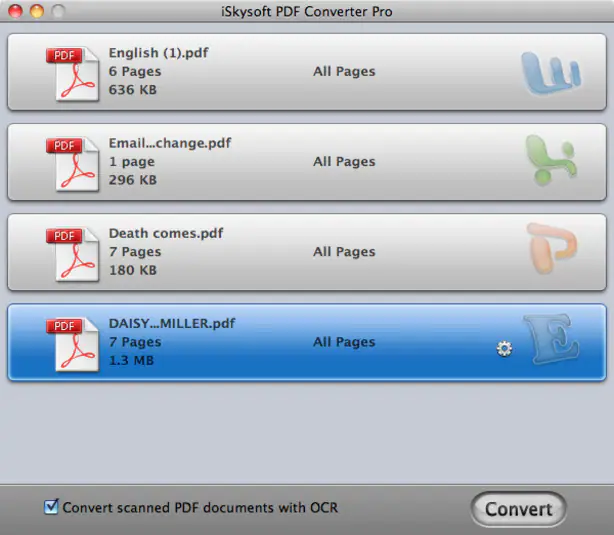
パート4
4 –楔形文字オープンOCR特徴と機能:
・このMac用の無料のOCRソフトウェアは、元のドキュメントの構造とフォーマットを保持します。
・20以上の言語の文書を認識できます。
・ソフトウェアには、あらゆる種類のフォントを認識する機能があります
長所:
・このMac用の無料のOCRソフトウェアは、フォーマットとテキストサイズの違いを保持します。
・テキストを非常にすばやく認識します。
・ドットマトリックスプリンターや低品質のファックスで生成されたテキストを認識する機能もあります。
・認識の精度を高めるための辞書検証。
短所:
・このアプリケーションには、インターフェイスの洗練が欠けています。
・インストールは時々問題を引き起こします。
ユーザーレビュー/コメント:
1.「VistaBusiness64ビットではクリーンインストールは行われず、PDFファイルを使用したOCRはありませんが、他の画像ファイルでは非常に優れたテキスト認識とMSWordドキュメントへの即時挿入が可能です。」http://alternativeto.net/software/cuneiform/コメント/
2.「主にOCRドキュメントを編集可能な形式に変換し、作業で使用できるようにするために設計された、シンプルで効率的なプログラム。」http://www.softpedia.com/get/Office-tools/Other-Office-Tools/CuneiForm.shtml
スクリーンショット:
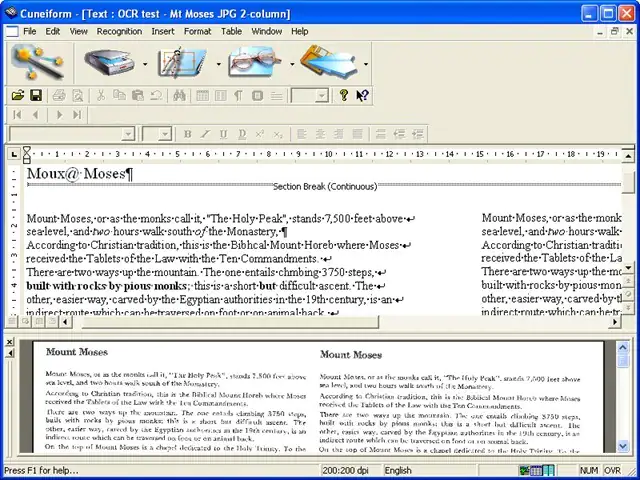
パート5
5 – PDF OCR X特徴と機能:
・このMac用の無料OCRソフトウェアは、高度なOCRテクノロジーを使用しています。
・Scan-to-PDFによって作成されたPDFをコピー機またはスキャナーで処理すると便利です。
・検索可能なPDFと編集可能なテキストを変換できます。
・複数のファイルをバッチで変換します。
長所:
・MacとWindowsの両方をサポートします。
・ドイツ語、中国語、フランス語、そして間違いなく英語を含む60以上の言語をサポートしています。
・入力としてJPEG、GIF、PNG、BMPおよびほとんどすべての画像形式をサポートします。
短所:
・コミュニティバージョンは無料ですが、非常に限られています。
・すべての形式を認識することを約束しますが、認識できない場合があります。
ユーザーレビュー/コメント:
1.「自分のニーズには非常に役立つが制限があるシンプルで使いやすいOCRアプリ...」http://forums.macrumors.com/threads/whats-the-best-free-ocr-software -for-mac.683060 /
2.「これは非常にシンプルでわかりやすい小さなアプリです。たまにいくつかの小さなドキュメントを変換する必要があるホームユーザーの場合は、より多くの機能を備えたものにお金を無駄にしないでください。ハードコピードキュメントを一度に1ページずつPDFにスキャンする場合、テキストの各ページを連続したページまたはWordドキュメントに変換してドラッグするのにそれぞれ数秒しかかかりません。スキャンには、変換やコピーよりもはるかに時間がかかります。もちろん、本や複数ページのドキュメントを定期的にスキャンする場合は、フル機能のアプリを使用してください。ただし、これらはいずれも無料ではありません。」http://forums.macrumors .com / threads / whats-the-best-free-ocr-software-for-mac.683060 /
スクリーンショット:
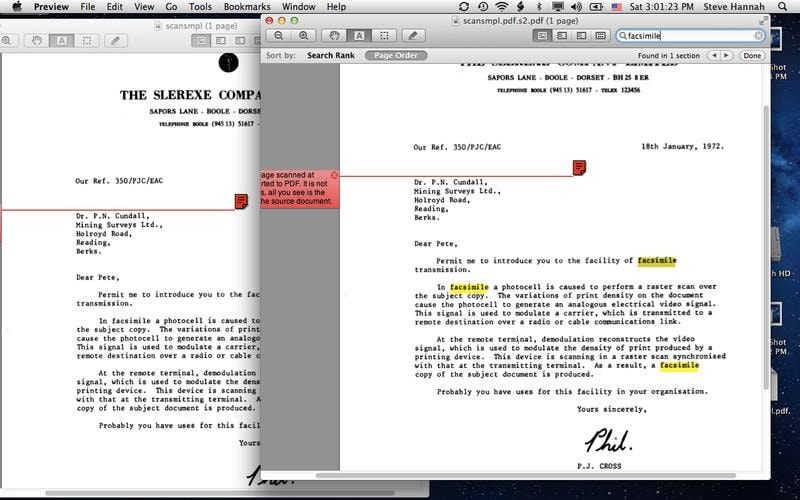
パート6
6 –CisdemPDFコンバーターOCR特徴と機能:
・このMac用の無料のOCRソフトウェアは、ネイティブおよびスキャンされたPDFをテキスト、Word、ePub、HTMLなどに変換します。
・ソフトウェアは画像ドキュメントを変換することができます。
・さまざまな形式の画像のテキストをデジタル化することができます。
。
プロ:
・OCRは49の言語をサポートします。
・ユーザーにとって非常に便利です。
・テキスト、グラフィック、画像などは元の形式で保持されます。
・ビジネス、施設、家庭で快適に使用できます。
短所:
・言語を自動的に認識できないため、手動で言語を選択する必要があります。
・一度に複数のファイルを変換する際に問題が発生します。
・無料ではありませんが、非常に安い料金で提供されます。
ユーザーレビュー/コメント:
1.「強力なOCR機能により、スキャンしたPDFを数分で変換できます。さらに、多言語認識をサポートします。必要なものだけをサポートします!」http://cisdem-pdf-converter-ocr-mac.en.softonic.com /マック
2.「これは、元のレイアウトをすべて保持する唯一のコンバーターです。試した他のすべてのコンバーターはヘッダー情報を失い、写真が失われます。このアプリは約束どおりに機能しました。」http://www.cisdem .com / pdf-converter-ocr-mac / reviews.html
3.「簡単、シンプル、そして画像をテキストに変換できます。一度に複数のファイルを変換できればいいのですが、それでもアプリは機能します。」http://www.cisdem.com/pdf-converter-ocr-mac/reviews.html
スクリーンショット:

パート7
7. Abbyy FineReader Pro特徴と機能:
・このOCRは、紙のドキュメントとデジタルテキストを編集可能で検索可能なファイルに変換します。
・ドキュメントの情報を編集、共有、コピー、アーカイブして再利用できます。
・正確なドキュメントフォーマットの機能があります。
・それはほぼ171の卓越した言語サポートを持っています。
長所
・再フォーマットや手動での再入力が不要なため、時間を節約できます。
・ソフトウェアは完全な信頼性を提供することが知られています。
・ソフトウェアはPDFにもエクスポートします。
短所:
・フォーマットの問題があります。
・インターフェースは非常に基本的です。
・非常に遅い読み取りプロセス。
・無料ではなく、無料の試用版のみがあります。
ユーザーレビュー/コメント:
1.「インストーラーを更新する必要があります。OS X 10.10.1を実行していますが、インストーラーが爆破し、OSX10.6以降が必要であると通知します。インストール/実行するまでレビューできません。」http://abbyy-finereader.en.softonic.com/mac
2.「他のOCRソフトウェアに戻ることはありません...私はFineReader12を使用しており、その前はFineReader11を使用していました。FineReader12を試してみたところ、精度が非常に優れていることがわかりました。テキストに修正を加える必要があるとしても、私にはほとんどありません。FineReader 12を使用してプレゼンテーションを準備し、ワードプロセッサで印刷します。変換する必要のあるページ数は関係ありません。FineReaderはそれらすべてを簡単に処理し、ソフトウェアで正しく証明できます。他のOCRソフトウェアには戻りません。FineReader 12は私のすべてのニーズを満たします。次のバージョンで、Finder 12をどのように改善できるかはわかりませんが、何か特別なものになると確信しています。」http://www.abbyy.com/testimonials/?product= FineReader
スクリーンショット:

パート8
8. Readiris 15特徴と機能:
・Mac用の最も強力なOCRパッケージの1つと見なされています。
・このMac用OCRは、画像、紙、PDFファイルを編集可能なデジタルテキストに変換します。
・自動的にドキュメントを再作成できます。
・フォーマットを保存するための正確なソフトウェアです。
長所
・OCRに必要なすべての機能を備えています。
・フォーマットを保存する優れた品質。
・Webでドキュメントを公開するのは簡単です。
短所:
・ほとんど必要とされない多くの機能が搭載されています。
・テキストの精度はあまり良くありません。
・試用版は無料のみです。
ユーザーレビュー/コメント:
1.「Readiris15は、スキャナーからインポートしたドキュメントを再入力する際の時間を大幅に節約するのに役立ちます。」http://www.irisli_x_nk.com/c2-1301-189/Readiris-15-for-Mac-OCR-software.aspx
2.「Readiris15を使用すると、重要なドキュメントをクラウドにバックアップして簡単に取得できます。」http://www.irisli_x_nk.com/c2-1301-189/Readiris-15-for-Mac-OCR-software.aspx
スクリーンショット:
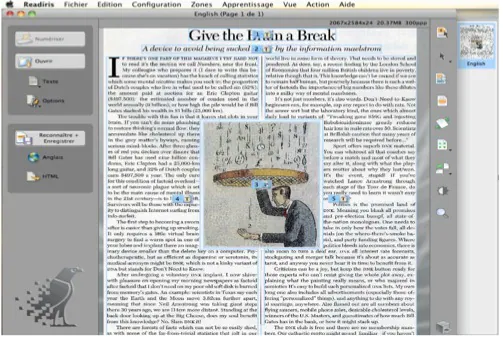
パート9
9. OCRKit特徴と機能:
・強力で軽量なOCRソフトウェアです。
・非常に信頼性が高く、画像やPDFドキュメントを検索可能なテキストファイル、HTML、RTFなどに変換するために必要なすべてのツールを提供します。
・メールやDTPアプリケーションで受信したPDFドキュメントを簡単に処理できます。
長所
・合理化することにより、作業の効率を向上させます。
・自動ページ回転の機能を提供し、したがって方向を決定します。
・さまざまな言語をサポートします。
短所:
・ソフトウェアを知っているGoogleドキュメントユーザーはほとんどいません。
・適切な向きのドキュメントが認識されます。したがって、ソフトウェアツールを使用する前に、それらを正しい方向に回転させてください。
・画像の最大サイズは2MBです
・ドライブにアップロードするのに時間がかかります。
ユーザーレビュー/コメント:
1.「これは素晴らしいプログラムであり、スキャンされたpdf形式の何千ページものドキュメントが完全に検索できないという難しい法的な問題の真っ只中に私の正気を本当に救いました。このプログラムは、文書を迅速かつ正確にスキャンし、私が自分の主張をするために必要な重要な情報を取得することを可能にしました。OCR機能が使いにくく、まったく機能しなかったAcrobatProの方がはるかに良さそうだった。このアプリケーションを作成してくれた善良な人々に感謝します-私はあなたに最も感謝しています。」http://mac.softpedia.com/get/Utilities/OCRKit.shtml
スクリーンショット:
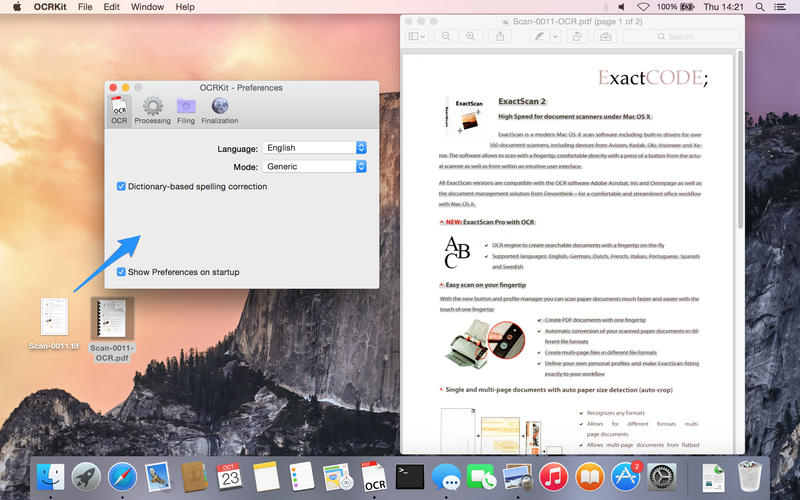
パート10
10.ワンダーシェアPDF特徴と機能:
・この無料のMac用OCRは、さまざまなPDFタスクに対するオールインワンソリューションです。
・PDFファイルの編集、削除、追加ができます。
・フリーハンドツールで注釈を付ける機能があります。
長所
・PDFをオフィス形式に変換できるため、小規模で個々のビジネスニーズを管理するのに最適です。
・無料でご利用いただけます。
・パスワードでソフトウェアを保護できます。
短所:
・スキャンのために追加のOCRプラグインが必要です。
・長いドキュメントを処理しているときにつまずくことがあります。
・時々遅いです。
ユーザーレビュー/コメント:
1.「変換の品質は単純に驚くべきものです。私は他のいくつかを試しましたが、あなたのソフトウェアよりも優れたものは見つかりませんでした!」
2.「これは私の友達です。素晴らしいプログラムです。それはそれをあなたが望むものに正確に変換します。フォーマットやスタイルなどに違いはなく、同じです。」
スクリーンショット:
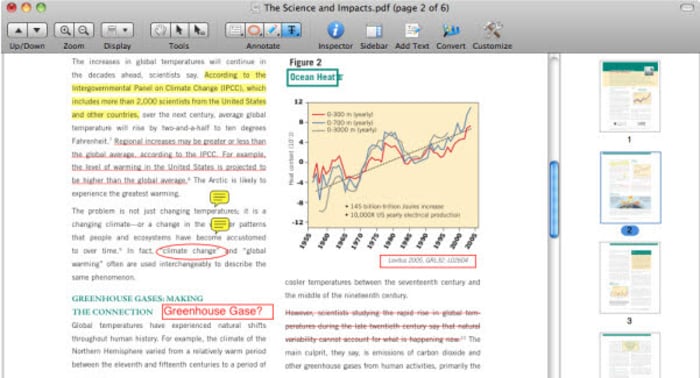
MAC用の無料のOCRソフトウェア
あなたはおそらくそれも好きでしょう
トップリストソフトウェア
- Mac用のトップソフトウェア
- Mac用のホームデザインソフトウェア
- Mac用フロアプランソフトウェア
- Mac用インテリアデザインソフトウェア
- Mac用の無料スキャンソフトウェア
- Mac用ランドスケープデザインソフトウェア
- Mac用の無料CADソフトウェア
- Mac用の無料のOcrソフトウェア
- Mac用のトップ3無料占星術ソフトウェア
- Mac/li用の無料データベースソフトウェア>
- トップ5VjソフトウェアMac無料
- Mac用のトップ5無料キッチンデザインソフトウェア
- トップ3無料在庫ソフトウェアMac
- Mac用の無料ビート作成ソフトウェア
- Mac用のトップ3無料デッキデザインソフトウェア
- Mac用の無料アニメーションソフトウェア
- トップ5無料ロゴデザインソフトウェアMac




セレナ・リー
編集長